
こんにちは!びたろーです。
今回は外観テーマでCocoonを使っている人に、サイドバーへのプロフィールの設置方法について解説します。
このブログはいったいどんな人が書いているのかということを読者に知らせるという意味でプロフィールは一定の役割を果たします。
読者の信頼を得るためにはプロフィールは設置しておいたほうがいいでしょう。
あなたがブログを読むとき、誰が書いているのかな~なんて気になることありませんか?
プロフィールをしっかりと別のページで作る場合でも、トップページのサイドに抜粋したプロフィールを設置するといいでしょう。
Cocoonを使おうとお考えの方はぜひご参考に。
◆当ページはリンクの一部にアフィリエイト広告を使用しています。◆
プロフィールの設置のしかた
それではCocoonでブログのトップページのサイドバーにプロフィールを設置する方法について解説します。
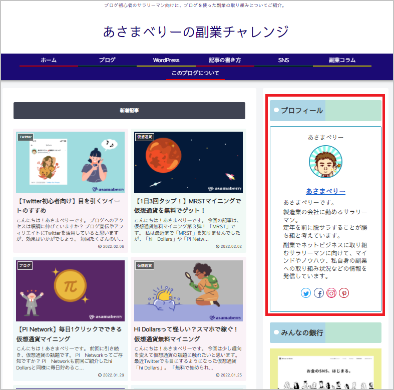
作業の流れは大きくわけて3つ↓
- プロフィールの準備
- WordPressへの入力
- ウィジェットへの追加
順番に解説します。
プロフィールの準備
使用する画像を用意する。
自分の写真やイラストなどプロフィールに使用する画像を用意します。
サイズはプロフィール画像のところでも出てきますが、240×240pxの正方形がいいでしょう。
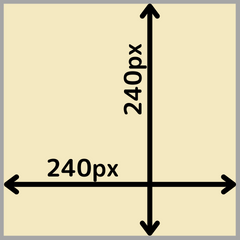
自分だけのイラストを作ってもらうのもいいですね。
今、テレビCMでも放映されているココナラで作ってくれる人を探すといいですよ!
自己紹介文を用意する。
画像の下に表示する簡単な自己紹介文を用意します。
何を書けばいいかというと、
- ニックネーム
- 年齢・性別
- どこに住んでいるか
- どんな仕事をしているか
- どんな趣味があるか
- ブログを始めたきっかけや実績
- どんな情報を発信するか
- etc
これらの項目を全て含めないといけないわけではありません。
個人情報のこともよく考え、差し支えない範囲で簡潔にまとめます。
サイドバーに長文を入力するのは見た目にもよくないので、詳細な自己紹介をしたい場合は、別のページで作成するといいでしょう。
WordPressへの入力
画像と自己紹介文の準備ができたら、次はWordPressへの入力です。
左側のメニューから「ユーザー」→「プロフィール」を選択します。
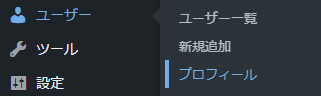
名前の項目欄にある「ニックネーム」に入力、「ブログ上の表示名」を選択します。
ニックネームの欄に入力するとブログ上の表示名でニックネームを選択できるようになります。
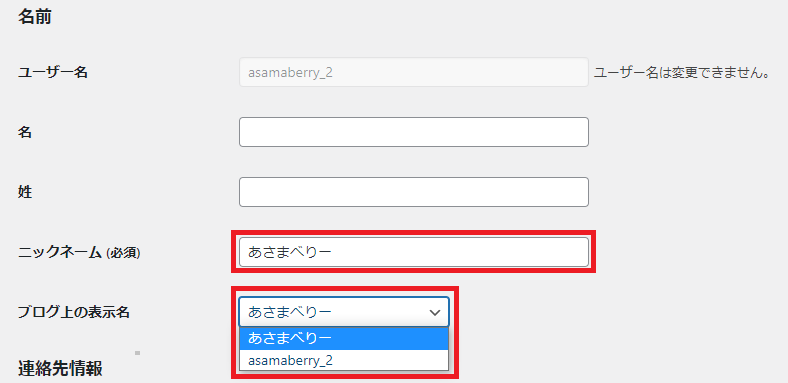
次にさらに下の方にスクロールしていき、「あなたについて」のところにある”プロフィール情報”の枠に、自分で作成した自己紹介文を入力します。
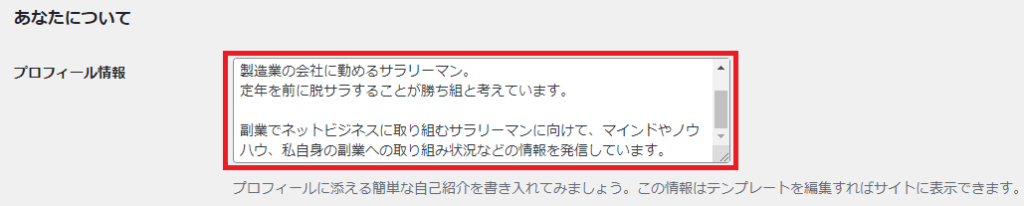
次にプロフィール画像の登録です。
用意しておいた画像を指定し、アップロードします。
サイズはここにも書かれていますが、画像サイズは240×240pxがおすすめです。
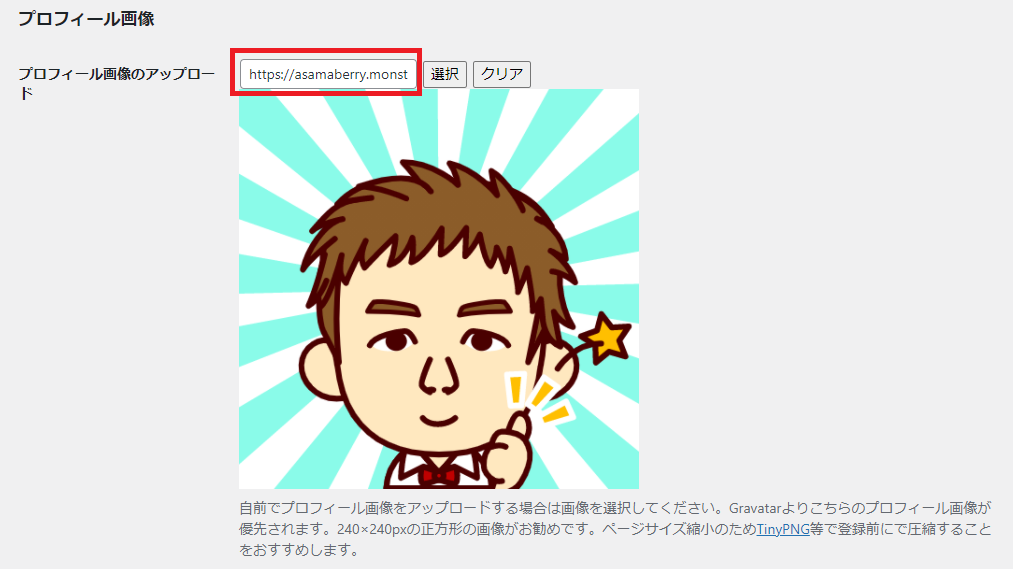
以上でプロフィールの準備は完了です。
おまけ①
プロフィールの画面ではあなたのサイトやSNSのURL情報を登録することができます。
登録することでリンクボタンを設置するのも簡単に行えます。
プロフィール作成の機会にあわせて登録しておくといいでしょう。
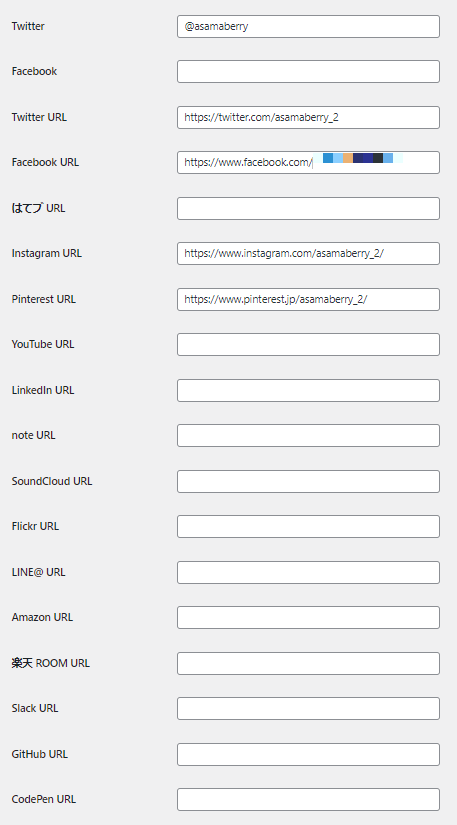
おまけ②
プロフィールページを別で作成した場合は、一番下のプロフィールページURLのところにページのURLを入力しておくと、プロフィール名のリンクがプロフィールページに変更されます。

ウィジェットへの追加
WordPress左側のメニューから「外観」→「ウィジェット」を選択します。
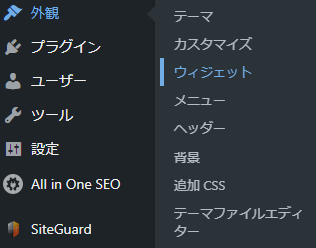
ウィジェットの一覧が表示されます。
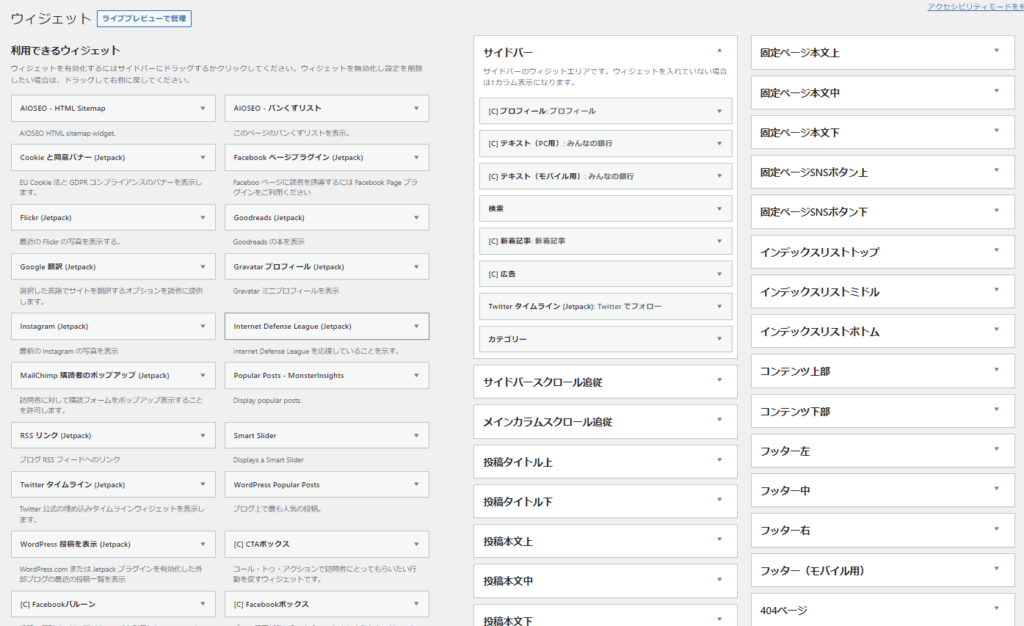
一覧の中から[C]プロフィールをクリックします。
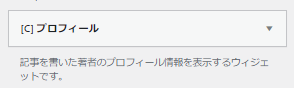
プロフィールの設置場所を選択するウィンドウが出るので「サイドバー」→「ウィジェットを追加」をクリックします。
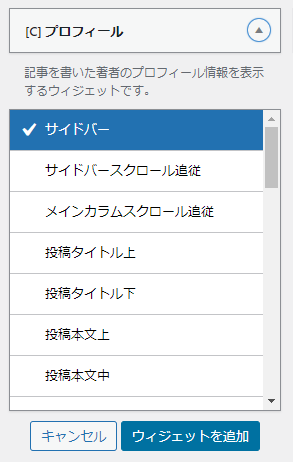
プロフィールの初期設定ウィンドウが開きます。
タイトルはわかりやすく「プロフィール」でいいでしょう。
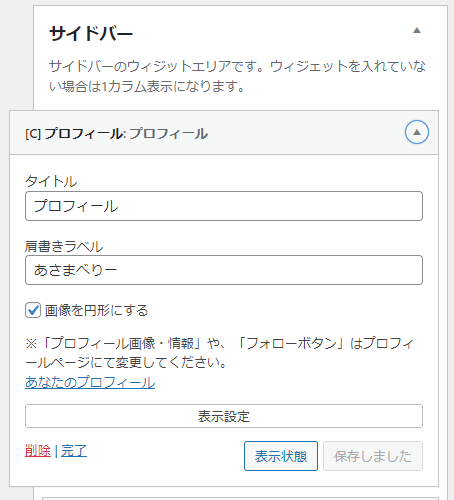
「画像を円形にする」にチェックを入れると、画像が円形で表示されます。
好みで選んでください。
画像を円形にする(チェックあり)

画像を円形にする(チェックなし)
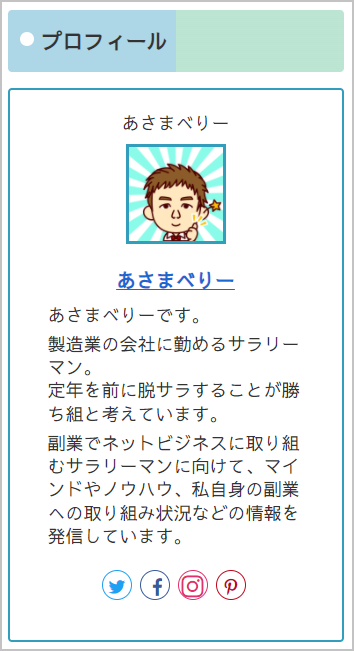
最後に、一番下にある「プロフィールを更新」をクリックします。
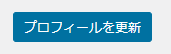
これで、プロフィールの設置は完了です。
プレビューを見て、サイドバーにプロフィールが設置されていることを確認しましょう。
今後のプロフィールの編集したい場合は、WordPress画面右上に表示されている自分のアカウントをクリックすると編集ページへジャンプします。

おまけ③
サイドバー内でプロフィールの位置を変更したい場合
プロフィールの位置はサイドバーの一番上でいいと思いますが、好みによって位置を変更したいときもあるでしょう。
そんなときのために変更のしかたを簡単に。
- ウィジェットの設定画面を開きます。
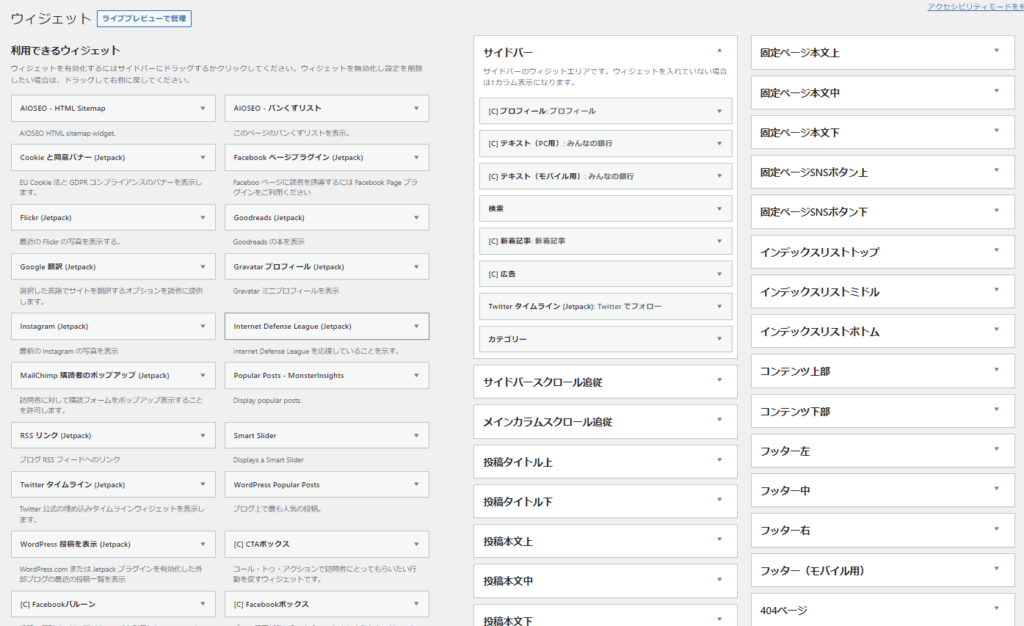
- 右側にあるサイドバーの枠内でプロフィールを表示したい場所へドラッグすれば移動完了です。
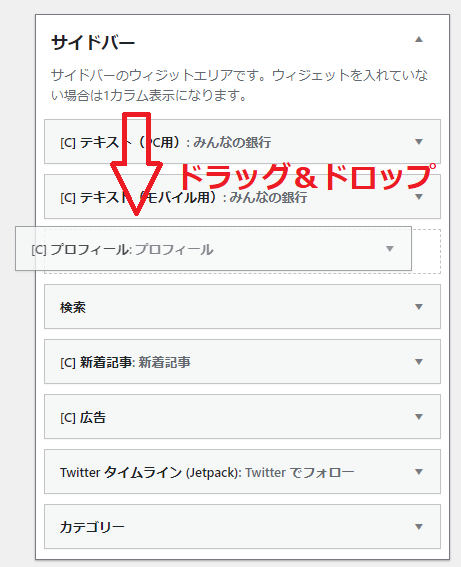
おすすめは一番上か二番目くらいです。
少なくともブログを表示したときに画面内に表示される位置にした方がいいでしょう。
変更後はプレビューでの確認をお忘れなく。
まとめ
今回は、WordPressで無料の外観テーマ「Cocoon」を使用している方向けに、サイドバーにプロフィールを表示するやり方について解説しました。
プロフィールの有無でブログに対する安心感は違ってきます。
外観テーマが「Cocoon」かそうでないかに関わらずプロフィールは設置しましょう。

あなたを知ってもらい、ブログのファンとなってもらうためにもプロフィールは大切な役割を担っているといっても過言ではないです。
最後までお読みいただきありがとうございました。

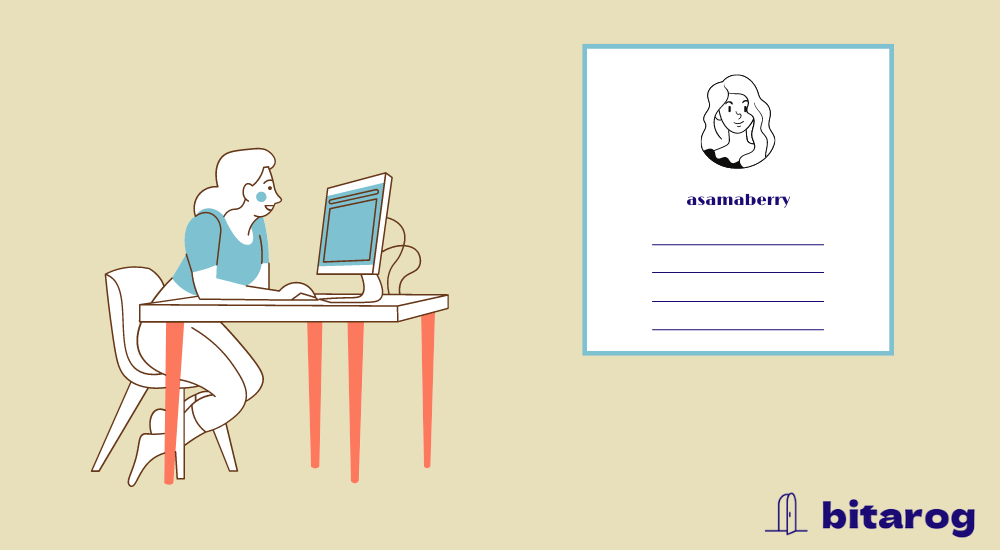
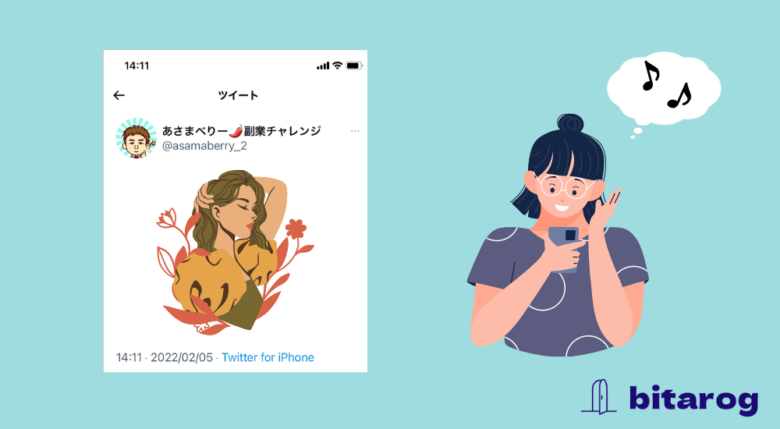

コメント
はじめまして!ランキング見てたら目に留まり訪問させて頂きました!細かく解説されていて勉強になりました!ありがとうございました!
ご覧いただきありがとうございます。お力になれれば幸いです。今後もよろしくお願いいたします。